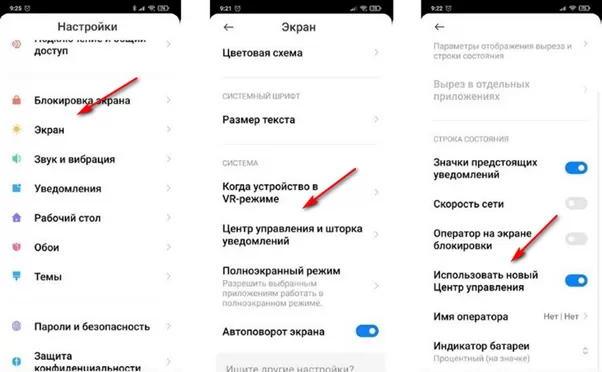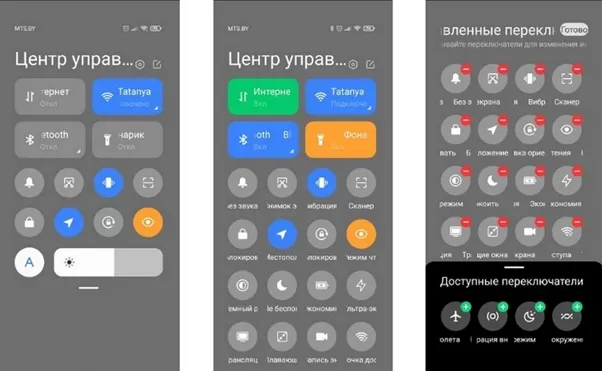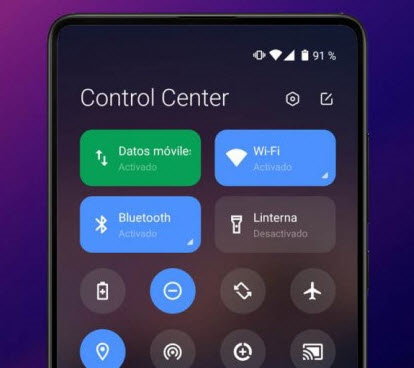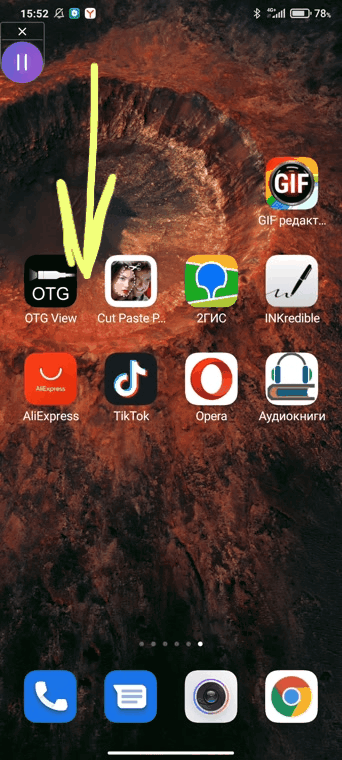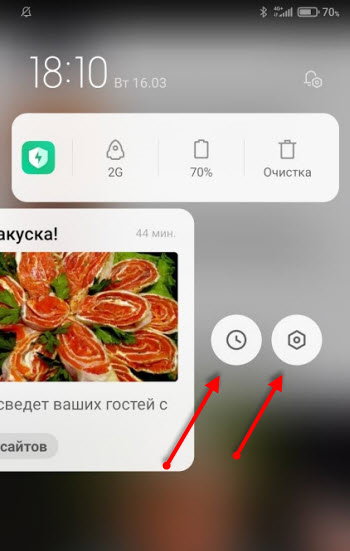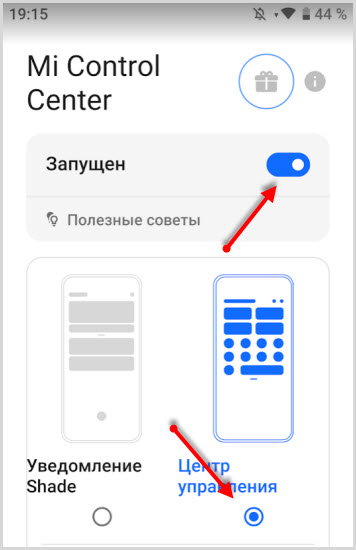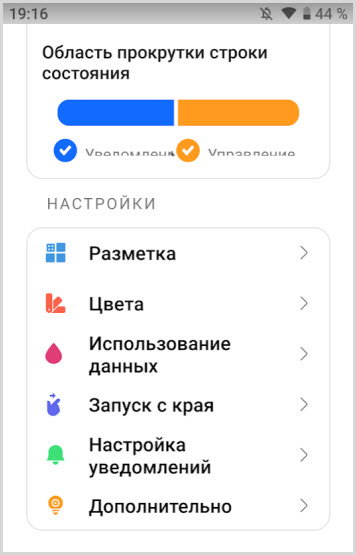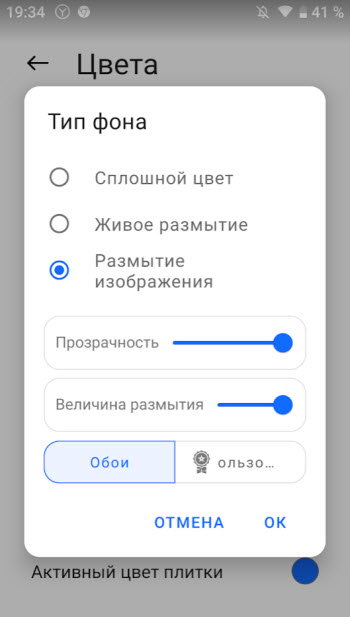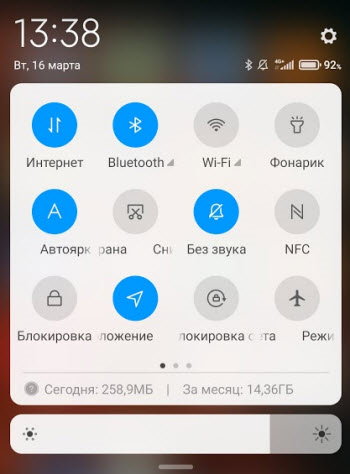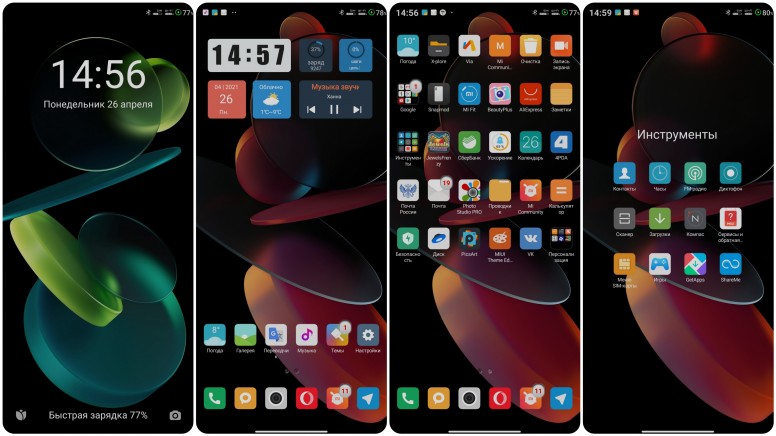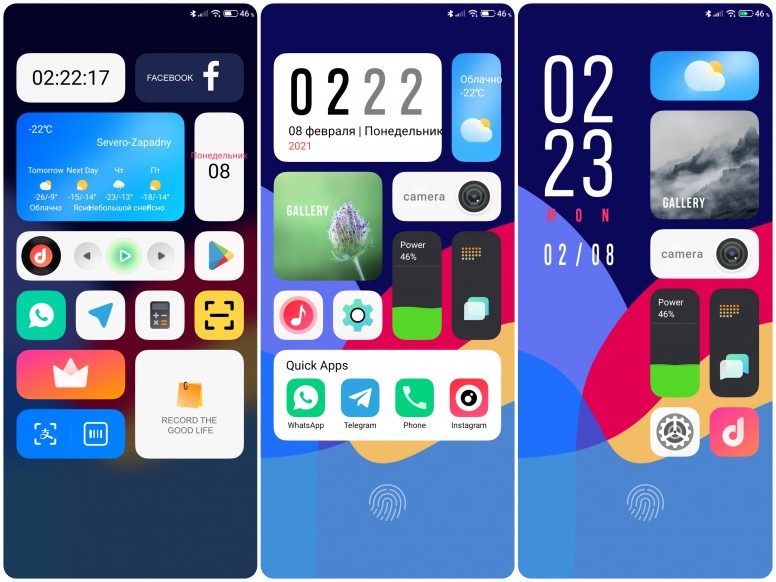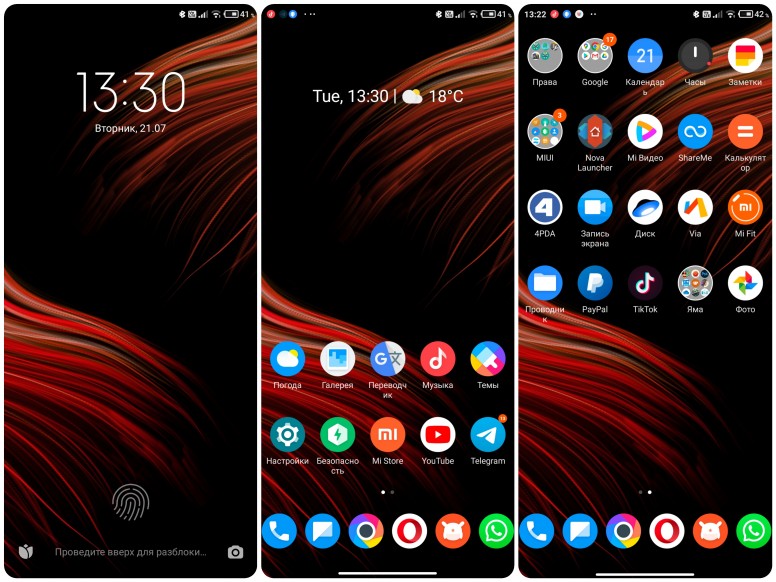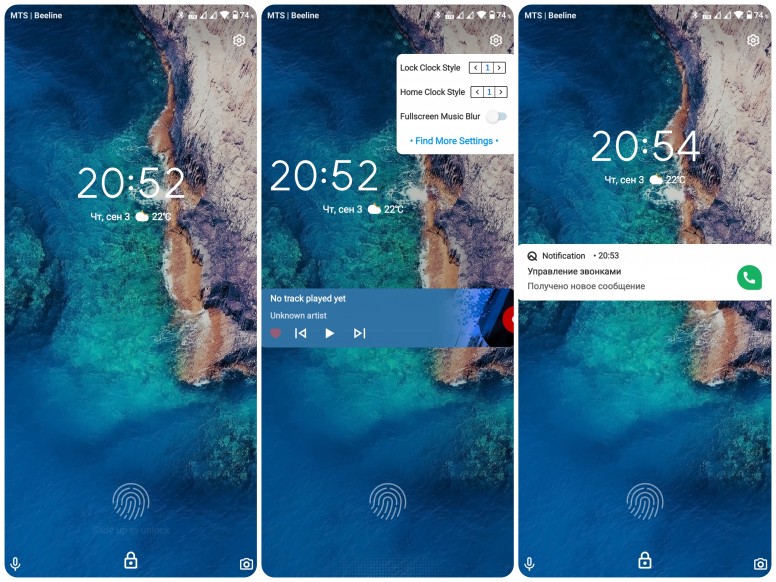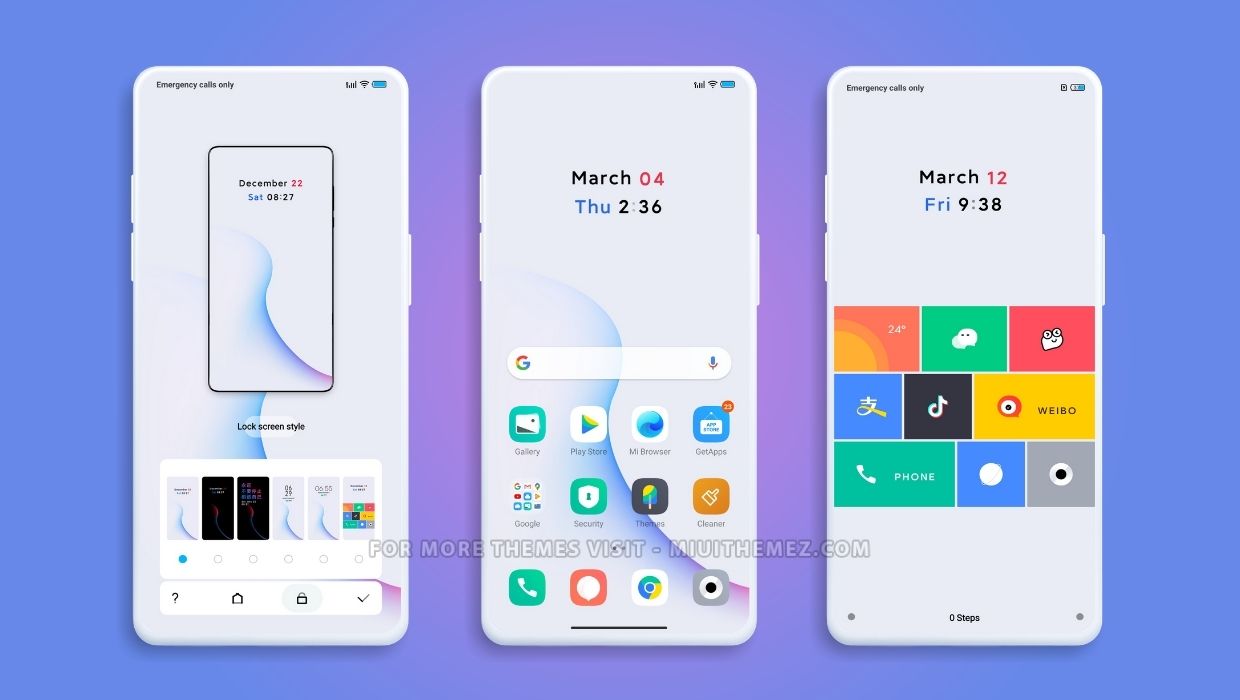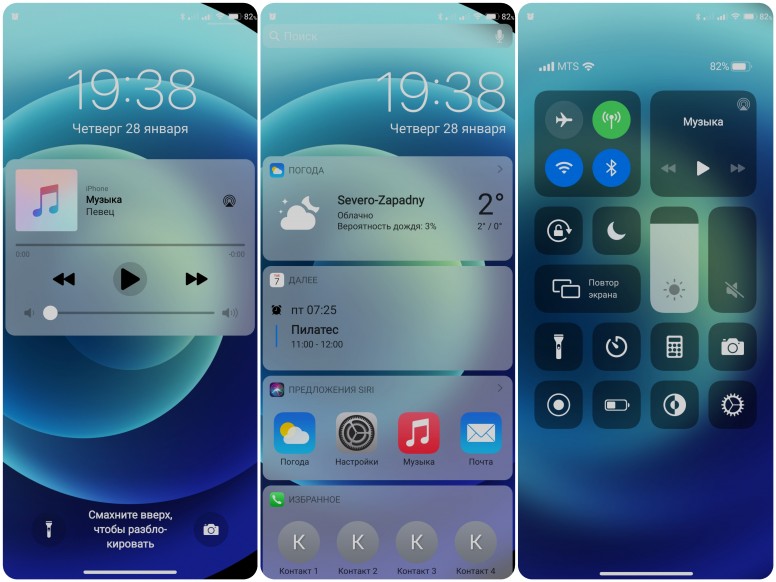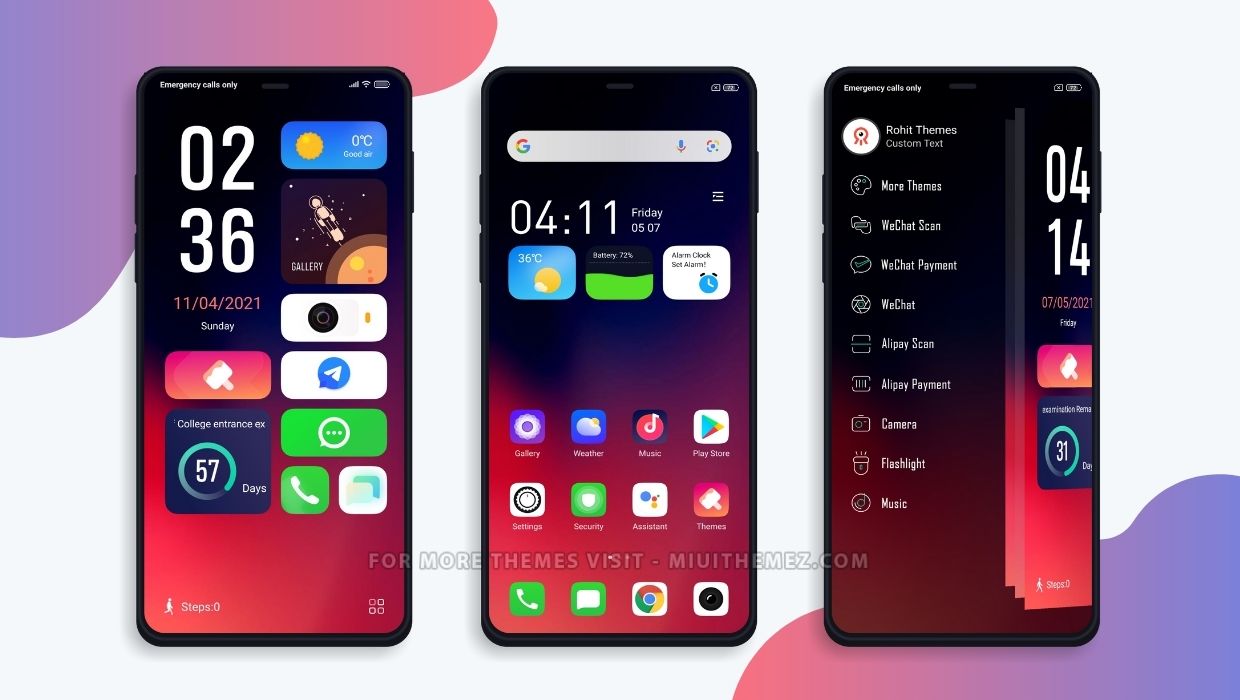В двенадцатой Миюай появилось множество интересных функций. Разработчики улучшили дизайн и анимацию прошивки, а также добавили полезные фишки. Одно из приятных новшеств – переработанная шторка уведомлений, которая теперь выглядит совсем-по другому, если сравнивать с MIUI 11. Давайте выясним, как включить и настроить новую шторку.
Как выглядит новая шторка
Шторка поделена на две части. Одна часть называется Центр управления: в ней расположены значки быстрого доступа, такие как интернет, фонарик, NFC, беззвучный режим и т. д. Во второй части высвечиваются только входящие уведомления. Центр управления выполнен в стиле iOS – вверху четыре квадратные вкладки, а ниже много круглых значков, под которыми отображается строка регулировки яркости.
Раздел с уведомлениями выглядит более привычно. В нем находятся только вкладки с оповещениями. Напоминанием, что если пришло сообщение с мессенджеров или соцсетей, вы можете сразу на него ответить, не запуская приложение. Делать это очень удобно, поскольку окна с уведомлениями довольно большие.
Включение и настройка новой шторки в MIUI 12
После обновления телефона до Миюай 12 переработанная шторка должна установиться по умолчанию. Но также ее можно включить вручную. Для этого:
1.Открываем «Настройки» и переходим в раздел «Экран».
2.Во вкладке «Строка состояния» активируем функцию «Использовать новый Центр управления». Готово.
Пользоваться новой шторкой очень просто: свайп с правой стороны открывает Центр управления, с левой – уведомления.
Если хотите поменять значки быстрого доступа, откройте Центр и нажмите по квадрату в правом углу. Тапните по минусу, чтобы убрать ненужную иконку. Нужно добавить какой-то значок – наоборот кликнете по плюсу в нижней части экрана. Также можно менять местоположение значков, просто перетаскивая их по рабочей области. Когда закончите настройку Центра, нажмите «Готово» в правом верхнем углу, и изменения автоматически сохранятся.
Возвращение стандартной шторки
На MIUI 12 можно без проблем вернуть обычную шторку, выполненную в стиле «чистого» Андроида. Просто перейдите в меню системных настроек и деактивируйте пункт «Использовать новый центр управления».
Вот таким образом можно изменить шторку уведомлений на смартфонах Xiaomi. А вы используете новую шторку, или предпочитаете обычную?
Последние ролики на YouTube
Новая шторка панели “Центр управления” в MIUI 12 на Xiaomi
На чтение 3 мин Просмотров 44.2к.
С выходом оболочки MIUI 12 пользователи смартфонов Xiaomi получили несколько нововведений, в том числе обновленный «Центр управления» и новую шторку уведомлений. В статье ниже разберемся, как включить новую панель и что можно настроить, а также, если необходимо, отключить, вернувшись к привычному варианту.
Навигация по странице
- Как включить новую шторку в MIUI 12
- Настройка шторки
- Как вернуть старую шторку
В рекламной кампании 12-ой версии Миюай пользователям демонстрировали практически все нововведения системы, особое внимание уделяя обновленной панели быстрого доступа. Однако, при обновлении Xiaomi до MIUI 12, у многих пользователей шторка не изменилась на новую автоматически. В таком случае, чтобы ознакомиться с новинкой, первоначально ее необходимо включить в настройках смартфона. Вот что для этого нужно сделать:
- Откройте настройки Xiaomi и перейдите в раздел «Экран».
- Пролистайте список и откройте категорию «Строка состояния».
- В открывшемся меню активируйте опцию «Использовать новый Центр Управления».
Теперь, чтобы увидеть все уведомления, необходимо провести пальцем сверху вниз в левой части экрана, а чтобы отобразилась новая шторка, проводить пальцем необходимо так же сверху вниз, но справа. В MIUI 11 же все уведомления размещаются под панелью быстрого доступа.
Настройка шторки
«Центр управления» можно настроить, убрав с него ненужные ярлыки и добавив те функции, которыми пользуетесь постоянно. Итак, чтобы изменить находящиеся в панели быстрого доступа иконки, проделайте следующее:
- Откройте панель быстрого доступа с помощью свайпа в правой части экрана.
- В правом верхнем углу нажмите на кнопку «Изменить».
- Экран разделится на две части: в верхней — те, значки, что уже добавлены в центр, а в нижней — те, что можно добавить. С помощью перетаскивания иконок настройте центр так, как вам необходимо. Затем просто нажмите на кнопку «Готово» вверху дисплея — изменения сохранятся автоматически.
Большие кнопки в панели управления также можно перемещать и настраивать. Для этого необходимо нажать на небольшой треугольник в нижней части кнопки. Чтобы настроить общий вид панели быстрого доступа, нажмите на иконку шестеренки.
Как вернуть старую шторку
Если новая шторка вам пришла не по нраву, есть возможность легко поменять ее на старую панель быстрого доступа. Для этого нужно сделать:
- Откройте «Настройки» Xiaomi.
- Зайдите в раздел «Экран».
- В зависимости от модели смартфона, найдите в списке строчку «Строка состояния» или «Центр управления и шторка уведомлений».
- В данной категории найдите строчку «Использовать новый Центр Управления».
- Отключите данную опцию с помощью переключателя, передвинув его влево.
- Вернитесь на домашний экран.
Итак, мы разобрались, как именно пользоваться новой панелью на MIUI 12. Новый «Центр управления» на Xiaomi порадует всех любителей операционной системы iOS, а также тех, кто любит удобство и минимализм при использовании смартфона. Обновленную панель можно детально настроить, а, при необходимости, даже отключить, если стандартной (старой) шторкой уведомлений пользоваться удобнее и привычнее.
Оцените автора
( 6 оценок, среднее 3.83 из 5 )
Все официальные социальные сети компании Xiaomi активно продвигали новую оболочку MIUI 12, особенно отмечая новую шторку уведомлений.
Но к удивлению пионеров, которые получили MIUI 12 первыми они увидели старую-добрую шторку, которая не изменилась со времён MIUI 11.
Сейчас я покажу как включить новую шторку и как настроить её так, чтобы вам было удобно ею пользоваться.
Вообще, внешний вид центра в MIUI 12 подозрительно похож на таковой в телефонах от Apple, что лично меня слегка расстроило, но скопировали их не в точности, а с заметной творческой переработкой, поэтому оставим это на совести дизайнеров Xiaomi.
Первым делом необходимо войти в общие настройки и найти пункт «Экран».
Далее листаем список вниз и видим новое меню под названием «Центр управления и шторка уведомлений».
Входим в него и ищем строку «Использовать новый центр управления», активируем опцию, после чего возвращаемся на рабочий стол.
Теперь важное отличие нововведения в MIUI 12, чтобы увидеть уведомления необходимо сделать свайп сверху вниз по левой части экрана, а чтобы появилась новая шторка свайп следует делать по правой части. В первые несколько раз это непривычно, но быстро привыкаешь и начинаешь ценить новшество, ведь так и уведомлений больше на экране помещается и, если необходимо получить доступ к необходимым функциям, они сразу разворачиваются на весь экран.
Для того, чтобы переместить иконки быстрых команд нажмите на маленькую иконку «Редактировать».
В нижней части экрана вы видите те иконки, которые возможно добавить, а в верхней части те, которые уже добавлены в центр. Путём перетаскивания можно менять местоположения иконок, после чего достаточно вернуться к предыдущему меню и изменения будут автоматически сохранены.
Об авторе: MiMaster
Привет, меня зовут Тимур. Я с детства увлекался компьютерами и IT-Индустрией, мне это нравится, это моя страсть. Последние несколько лет глубоко увлёкся компанией Xiaomi: идеологией, техникой и уникальным подходом к взрывному росту бизнеса. Владею многими гаджетами Xiaomi и делюсь опытом их использования, но главное — решением проблем и казусов, возникающих при неожиданных обстоятельствах, на страницах сайта mi-check.ru
Смартфоны Xiaomi получили новую шторку уведомлений MIUI 12, которая заметно отличается от предыдущей версии. Чаще всего при обновлении прошивки остается старый вариант, поэтому пользователи пребывают в недоумении: где же обещанные изменения?
Оказывается, есть в MIUI 12 настройки шторки уведомлений, о которых мы вам и расскажем.
Инструкция для пользователей
На первом этапе заходим в «Настройки» — «Экран» и выбираем пункт «Центр уведомлений». Здесь нужно немного пролистать страницу, пока не появится строка «Использовать новый Центр управления». Переводим бегунок вправо, что приводит к активации функции.
После этого достаточно потянуть шторку вниз, как вы сможете увидеть ее новый дизайн.
В верхней части располагаются четыре основных блока. Первый из них – это включение/отключение мобильного интернета, а второй предназначен для работы с Wi-Fi сетью. Третий блок ответственен за активацию Bluetooth, а четвертый – фонарика.
Чуть ниже находятся основные кнопки быстрого доступа, а также панель регулировки уровня яркости с иконкой режима автоматического регулирования уровня яркости. Если протянуть еще немного вниз, то откроются все остальные доступные иконки.
В верхней правой части находится изображение шестиугольника. Это кнопка быстрого доступа в меню «Настройки». Рядом с ним разместилась иконка для внесения изменений в размещение кнопок. Их можно перетягивать, удалять и добавлять по своему усмотрению из предложенных вариантов. После того, как вы новая шторка MIUI 12 будет настроена, нажмите на «Готово».
Давайте посмотрим, какие опции доступны. Кроме «Без звука» и «Вибрация», появилась иконка быстрого доступа к функции «Не беспокоить». Можно сделать снимок экрана, активировать режим «Плавающие окна» (т.е. «Картинка в картинке»), воспользоваться сканером, заблокировать смартфон, определить местоположение, заблокировать ориентацию экрана, включить режим чтения и темный режим. Также есть режим экономии энергии и ультраэкономии, трансляции на экран, записи с дисплея и включения точки доступа.
Все это позволяет не искать в настройках нужную опцию, а быстро активировать ее, выбрав из списка. Соответственно, чтобы вернуть шторку с MIUI 12 на MIUI 11, достаточно отключить в настройках пункт «Центр уведомлений».
Работа с оболочкой Miui 12 всегда начинается со шторки уведомлений. В ней сосредоточены не только основные функции и настройки телефона, но и все оповещения, поступающие на устройство.
В прежних версиях шторка оповещений с уведомления и регулировки в одном месте, доступ к которым достигался свайпом сверху вниз. В обновленной оболочке Miui 12 теперь все по-другому.
Содержание статьи
- Как настроить новый центр управления
- Настройка новой шторки уведомлений в Miui 12
- Как сделать шторку уведомлений на Xiaomi от Miui 12
- Как изменить серый цвет шторки Miui 12
- Как вернуть старую шторку уведомлений
Как настроить новый центр управления
Получив обновление на устройство Xiaomi, пользователи устройств заметили, что центр оповещений остался без изменений.
Для изменения стиля переходите в основные настройки телефона.
Находите в списке раздел “Уведомления и Центр управления”.
В этом разделе имеется ряд настроек непосредственно для самого центра оповещений:
- стиль самого центра оповещений
- вид оповещений
- отображение объектов
- регулировки состояния строки уведомлений
Для начала выбирайте стиль “Центра управления“, простым переключением от старой версии к новой.
Настройка новой шторки уведомлений в Miui 12
В новой версии miui разработчики условно разделили экран на две части. Свайп вниз по каждой из них открывает нужную область центра оповещений:
- настройки
- всплывающие уведомления
Всплывающие оповещения можно настраивать непосредственно для каждого ресурса, от которого эти уведомления приходят. Точнее, отключить их, если они надоели или чрезмерно спамят.
Оптимизация центра управления осуществляется изменением набора различных функций непосредственно в шторке и запускается в правом верхнем углу. Более глобальные регулировки доступны через иконку шестеренки.
Набор переключателей функций меняется простым перетаскиванием необходимых элементов из поля с зелеными плюсами в поле с красными минусами или наоборот.
Затем подтверждается кнопкой “Готово“.
Полная пошаговая оптимизация оболочки MIUI 12
Как сделать шторку уведомлений на Xiaomi от Miui 12
Для бюджетных смартфонов Xiaomi или устройств на чистом Андроиде есть все шансы сделать точно такую же шторку уведомлений, как на устройствах с оболочкой Миюай 12.
Для этого в Плэй Маркет имеется приложение “Mi Control Center”.
Скачайте, установите.
У этого приложения большое количество настроек.
Для полноценной работы дайте приложению все разрешения и переходите к регулировкам функционала и интерфейса.
Главный переключатель должен быть включен, что означает “Mi Control Center” запущен.
Далее, доступны следующие настройки, но некоторые из них будут работать только в Pro версии приложения:
- Расположение плиток
- Управление цветом
- Настройка оповещений
и другие интересные функции, которые вы настроите индивидуально под себя.
При помощи настроек “Mi Control Center” легко настраивается прозрачность и размытость фона шторки.
Поигравшись с типом фона, пришли к определенным оптимальным настройкам.
Выбрали “Размытие изображения“, а “Прозрачность” и ее величину выкрутили до предела.
Для нашего вкуса это подходит, вы регулируйте цветовую гамму по вашему вкусу.
Как изменить серый цвет шторки Miui 12
Одно из самых последних ноу-хау от компании Xiaomi и в частности от разработчиков miui на Android, это серая, непрозрачная шторка.
При активации центра управления соответственно при открытии раздела с уведомлениями многие негодуют, почему это так произошло.
Это было специально введено на бюджетном уровне смартфонов Сяоми, а также вот на примере Redmi Note 7, Redmi Note 8 и Redmi Note 8Т. Модели старше 8 PRO там с этим все нормально.
Это было введено для того, чтобы снизить расход или же влияние как раз этого размытия, на железо аппарата.
Многие также недовольны этим, говорят в mi community, что так было нормально, все работало и многим нравилось то самое размытие потому, что действительно оно смотрелось классно.
Но вот пришла альтернатива как серая шторка и теперь действительно открывается моментально без подгрузки необходимых ресурсов, которые были до этого. Соответственно время открытия самого центра управления сократилось.
Решение здесь одно, откат прошивки на предыдущую miui 12. На начало 2021 года это работало. Изменения стандартных настроек не поможет в решении проблемы. Более подробно показано в видео.
Откат из-за серой шторки понравиться не каждому. В этом случае есть еще один способ, это установка приложения “Mi Control Center“, но именно PRO версию.
Этот вариант поможет частично решить проблему, но центр управления может получиться кривой из-за некоторых недочетов. Хотя это случается не у всех моделей смартфонов.
Как вернуть старую шторку уведомлений
Для тех пользователей смартфонов, которые решили вернуть старый стиль шторки алгоритм действий следующий.
- Заходите в “Настройки“
- Находите раздел “Экран“
- Далее “Центр управления и шторка уведомлений“
- Отключаете пункт “Использовать новый центр управления“
В более новых оболочках miui 12 этот путь гораздо короче. “Центр управления” вынесен как отдельный раздел в основных настройках смартфона.
В каждой операционной системе есть как плюсы, так и минусы. К примеру, Android может предложить пользователя огромный функционал и тонкую кастомизацию внешнего вида интерфейса ОС. Но что будет, если сделать из Android удобную и гибкую операционную систему? Верно, мы получим MIUI.
Китайская компания мобильных устройств Xiaomi с самого начала своего существования решила делать все не как остальные. В большинстве случаев все разработчики стремились выпускать свои устройства, а уже затем разрабатывали фирменные оболочки и программное обеспечение. В Xiaomi решили пойти по обратному пути. Сначала они создали собственную операционную систему, и только после того, как она стала популярна среди пользователей, компания начала выпускать собственные смартфоны и планшеты.
Примечательно, что данный подход оказался удачным и принес китайским разработчикам немало денег. Благодаря собственной операционной системе и куче мелких, но полезных функций, Xiaomi тут же начала пробираться вверх и в скором времени достигла высоких результатов на мобильном рынке. Многие из пользователей смело утверждают, что последняя версия операционной системы MIUI в разы удобнее Android, а по дизайну ничуть не уступает iOS. Можно смело сказать, что выводы эти вполне обоснованы, так как в MIUI есть множество интересных функций, о которых мы вам сегодня расскажем.
1. Широкие возможности кастомизации интерфейса ОС
Любой пользователь сможет изменить внешний вид своей операционной системы благодаря огромному количеству тем, которые загружаются с официального сайта разработчика. При этом меняются не просто обои и иконки программ, а практически все элементы ОС. На данный момент в фирменном магазине насчитывается более тысячи уникальных тем, которые найдут своих почитателей.
2. Функциональный экран блокировки
Включив экран блокировки, вы сможете увидеть такие уведомления как: пропущенные звонки, сообщения, погода на ближайшие дни, воспроизводимый музыкальный трек и многое другое. В зависимости от установленной темы функционал и оформление экрана блокировки будут изменяться. Примечательно, что управление плеером происходит прямо на экране блокировки, нужно всего лишь два раза нажать на экран.
3. «Всеядный» музыкальный плеер
Музыкальный плеер MIUI оставил после себя исключительно положительные эмоции, а все благодаря широкому набору функций и возможностей. К примеру, загрузка обложек для альбомов, поиск и загрузка текстов, потрясающий интерфейс, настраиваемый эквалайзер, и, конечно же, воспроизведение всех популярных аудио форматов.
4. Функциональные иконки
Большинство пользователей Android привыкли к тому, что нажав на иконку, мы просто запустим какую-либо программу и не более того. MIUI предлагает немного расширить данный функционал. К примеру, сделав свайп по иконке блокнота откроется всплывающее окно, в котором можно выбрать создание новой заметки, а аналогичное действие по музыкальному плееру отобразит кнопки управления. Ко всему прочему, иконки некоторых программ могут изменяться, отображая конкретную информацию: значок календаря всегда отображает текущую дату, а погодного приложения – текущую температуру.
5. Фонарик
Если ваш смартфон обладает светодиодной вспышкой, то вы без труда сможете включить фонарик: удерживаем кнопку «Home» на экране блокировки или же панели переключателей. (Встроенная возможность фонарика появилась и в Android 5.0 Lollipop).
6. Черный список (блокируем нежелательные звонки и SMS-сообщения)
Если вам на телефон приходят надоедливые SMS с рекламой или же кто-то звонит вам в неподходящее время, отвлекая вас от дел, то встроенная функция блокировки сообщений и звонков, придется вам в самый раз. Пару нажатий и надоедливый номер навсегда попадает в черный список, а мы забываем о его существовании.
7. Мониторинг трафика
Данная функция будет полезна тем, кто использует лимитированные тарифы на Интернет, поэтому приходится следить за его расходом. Встроенная программа будет следить за расходованием мобильного трафика, и оповещать пользователя о приближении к указанному вами лимиту (если пользователь продолжает пользоваться Интернетом, то программа попросту блокирует соединение, дабы не выйти за рамки позволенного).
8. Функция энергосбережения
9. Встроенные права суперпользователя (ROOT-права)
Пользователи Android смартфонов и планшетов пытаются получить ROOT-права самыми различными способами, которые вы можете найти на нашем сайте в статье «Что такое ROOT и как их получить?» . Но в MIUI решили упростить данный процесс, от пользователя потребуется лишь перевести ползунок в соответствующее положение в настройках и права суперпользователя будут получены. Вдобавок ко всему вы получаете возможность управления различными программами, средством автозапуска и подобными средствами. Включить и настроить ROOT-права в MIUI можно во вкладке «Разрешения».
10. Автоматическая блокировка рекламы
Как известно в операционной системы Android множество программа и игр, в которых постоянно вылезает какая-то реклама. Если вы хотите отключить ее, то советуем вам прочесть статью «Как убрать рекламу в приложениях и браузерах на Android» . В MIUI разработчики изначально встроили собственный блокиратор рекламы, и работает он достаточно корректно, блокируя надоедливую рекламу, как в приложениях, так и в браузерах.
11. Защита системы
Несмотря на заявление компании Google об уменьшении количества вирусов на Android, в операционной системе MIUI вы найдете собственный антивирус, который проверяет посещаемые пользователем сайты, устанавливаемые приложения и файлы, которые попадают к вам на устройство.
12. Быстрое и удобное резервное копирование данных
13. Удаляем кэш и ненужным мусор
14. Запись звонков
Для многих пользователей запись телефонных разговоров является одной из самых востребованных функций, но она вряд ли когда-либо появиться в официальных прошивках Android. Именно поэтому китайские разработчики наделили MIUI встроенной функцией записи телефонных разговоров, работает, которая без нареканий.
15. Безопасная блокировка
Данная функция не позволит вашему смартфону на Android разблокироваться, принять вызов или сделать любое другое действие без вашего разрешения, пока устройство находится в сумке, кармане иди портфеле.
16. Приватное общение
У всех возникают такие ситуации, когда нужно сохранить переписку с определенным контактом втайне от остальных глаз. В этом случае в MIUI есть встроенная функция позволяющая выбрать определенный контакт, переписка с которым не будет отображаться в основном окне сообщений.
17. Отображение скорости Интернета и заряд аккумулятора в строке уведомлений
Попав в настройки панели уведомлений и статус-бара вы без труда сможете включить отображение уровня заряда вашего аккумулятора и скорости Интернет-соединения прямо в строке уведомления. По словам разработчиков MIUI именно эти два показателя являются наиболее важными и к ним всегда необходимо иметь быстрый доступ.
18. Обновления
Если обновления для Android выходят не так часто, как нам хотелось бы, то в случае с обновлениями для MIUI дела обстоят намного лучше. Да, частенько китайцы изменяют лишь внешние элементы интерфейса, но бывают и крупные обновления, которые вносят удобные и интересные функции. В любом случае Xiaomi старается выпускать обновления для всех своих устройств, и делают это они достаточно успешно.
В данной статье были перечислены наиболее интересные и востребованные функции MIUI. Да, большинство подобных функций можно реализовать в Android. Но для этого вам придется искать дополнительные приложения, скачивать их и устанавливать, а в случае с ROOT-правами и вовсе повозиться. MIUI же предлагает вам все вышеперечисленное из «коробки» и абсолютно бесплатно. Поэтому если вам надоел стоковый Android стоит обратить внимание на данную операционную систему от китайских разработчиков.
Внешний вид OC Android меняется очень неспешно, при этом количество параметров по настройке оформления оставляет желать лучшего. Благо операционная система является открытой и для нее существует множество приложений, в числе которых есть и решения, предназначенные для изменения внешнего вида.
С выбором лучшей оболочки для android-устройств мы уже разобрались, да и обзор приложений с обоями тоже был. Что же еще можно изменить в интерфейсе системы? Помимо значков и иконок можно изменить «статус-бар».
В данном материале мы познакомимся с тремя приложениями. Два из них – Super Status Bar и Omega StatusBar – ветераны данной категории, которые появились в далеких 2011-2012 годах, третье – Material Status Bar – современное решение. Дадут ли «ветераны» отпор новичку или все-таки года берут свое? Рассмотрим всех участников внимательнее и сделаем конкретные выводы в каждом случае.
В качестве тестового оборудования использовались следующие устройства: смартфоны Xiaomi Redmi Note 3 Pro (OC Android 6.0.1, MIUI 8, процессор Snapdragon 650 64 бит, 6 х 1800 МГц, видеосопроцессор Adreno 510, 2 Гбайта ОЗУ) и Jinga Basco M500 3G (OC Android 5.1, процессор MediaTek MT6580, 4 х 1300 МГц, видеосопроцессор Mali-400 MP2, 1 Гбайт ОЗУ), планшет Samsung Galaxy Tab 2 7.0 (CM 13 на базе OC Android 6.0.1, процессор TI OMAP 4430, 2 x 1200 МГц, видеосопроцессор PowerVR 540, 384 МГц, 1 Гбайт ОЗУ).
Super Status Bar
Знакомство
Изменить статус-бар можно было еще в далеком 2011 году, а стало это возможным благодаря новичку-первопроходцу – приложению Super Status Bar. Но актуальна ли сейчас спустя пять лет данная программа?
Начало работы
После запуска Super Status Bar нас поприветствуют и перекинут на главный экран, не тратя лишнее время на ввод в курс дела и обучение, что не есть хорошо.
Мы практически сразу замечаем ползунок-активатор в правой части экрана и смело переключаем его в активный режим. После чего приложение попросит активировать его в разделе «Специальные возможности» для предоставления программе расширенных прав, затем появится наш новый «статус-бар».
В отличии от стандартного он имеет другой внешний вид, фон и другое размещение элементов.
Все вышеперечисленное можно подробно настраивать. Например, мы можем переместить часы в центр экрана, как на iPhone, индикатор заряда аккумулятора батареи представить в виде процентов, а значок с приемом сотовой сети вообще убрать ради экономии места. Возможно даже отображение погоды!
Имеются и другие параметры по настройке внешнего вида, например, «iLlusory Fon» — прозрачный фон, установка своего изображения или отдельного цвета в качестве фона «статус-бара». Правда ни на одном из тестовых устройств функция не работала должны образом…
Еще в данном меню дополнительно можно активировать автоматический запуск программы при включении девайса и отображение уведомлений.
«Статус-бар» вы уже видели, далее же я предлагаю взглянуть на шторку с уведомлениями, так как благодаря данному приложению она тоже меняется. Тянем панель вниз и вуаля! У нас кардинально изменилось внутреннее меню. Теперь оно делится на две части – уведомления и наиболее используемые приложения, а также дополняется «включателями» параметров и даже виджетами, но только в премиум версии утилиты Super Status Bar.
В платной версии Super Status Bar есть также поддержка тем. Их чуть более десятка, и они неплохо смогут преобразить внешний вид вашего гаджета.
Настройки
Что касается настроек, то их не так много и их все мы перечислили по ходу ознакомления с приложением.
Тестирование
Несмотря на то, что ранее Super Status Bar поддерживал устройства с OC Android 2.1, то теперь программа работает только с OC Android 4.0 и более свежими версиями систем. Виной тому наличие функции с прозрачной шторкой.
За время использования Super Status Bar у меня было несколько проблем: критические ошибки при открытии параметров приложения (решается установкой более старых версии), периодическое зависание программы, некорректность функции «прозрачный фон» и невозможность закрытия шторки нажатием на клавишу «назад». Немало проблем с приложением, немало…
Super Status Bar адекватно работает с планшетами на OC Android 4.4 и новее.
Выводы
Если раньше Super Status Bar был единственным вариантом для смены «статус-бара», то теперь программу можно записать в аутсайдеры. Ведь она потеряла свою актуальность, последнее обновление было в 2015 году, и оно не касалось обновления дизайна или добавления новых фишек. К тому же программа не очень хорошо сочетается с Material Design и работает довольно-таки посредственно.
Если суммировать все основные моменты по приложению Super Status Bar, то его сложно советовать, а тем более покупать премиум-версию.
В MIUI
, на телефонах Xiaomi, нет привычного всем пользователям Android меню. Вместо него, есть рабочие столы
, на которых расположены все установленные приложения. Сначала, это кажется довольно неудобным. Но, спустя некоторое время, ты уже не хочешь возвращаться к прежнему меню.
Чтобы вызвать настройки рабочего стола, необходимо сделать щипок двумя пальцами на рабочем столе от краев к центру. Это движение точно такое же, как-будто вы хотите уменьшить изображение в галереи.
1. Меню рабочего стола
В настройках рабочего стола последних версий MIUI, есть 4 основных пункта. Начнем по порядку, слева направо:
- Эффекты
Здесь мы можем выбрать тему оформления вашего устройства. Это меню дублирует то, которое расположено по пути Настройки—>Темы. Останавливаться подробно на нем не будем. Думаю и так все понятно.
Виджет — это часть приложения или самостоятельное приложение, которое может быть размещено на рабочем столе и содержать какую-либо информацию. Например, погода, часы, курсы валют, новости и прочее. Они упрощают доступ к настройкам и переключателям.
Чтобы поместить виджет на рабочий стол, необходимо зайти в «Виджеты» и выбрать нужный нам.
К примеру, выведем виджет, с помощью которого можно включать и выключать Wi-Fi:
Теперь вы можете получить к нему доступ очень быстро.
Таким способом, вы можете вывести любой виджет на рабочий стол. Их достаточно много даже на только что приобретенном телефоне. А после установки приложений, станет еще больше.
Чтобы удалить виджет, просто нажмите на него и удерживайте некоторое время, а затем, не отпуская, перетащите его в верхнюю часть экрана, на значек корзины. Таким же образом, можно удалить любую иконку с рабочего стола.
Естественно, вы всегда сможете его вернуть, зайдя в раздел «Виджеты».
Обои
Здесь вы можете выбрать обои рабочего стола и экрана блокировки. Список стандартный. Однако, вы можете открыть вкладку «Онлайн» и загрузить понравившееся.
Эффекты
Это эффекты, которые будут возникать при пролистывании рабочих столов. Например, «поворот», «каскад», «вращение», «3d куб» и др. Попробуйте выбрать любой из них и перейти от одного стола к другому.
При заполнении рабочего стола значка приложений, автоматически создается новый стол. Но, если мы хотим создать его самостоятельно, то нужно:
- Сделать щипок двумя пальцами и пролистать все рабочие столы до конца, влево или вправо. А затем, просто нажать на иконку «плюс». Так мы создали новый рабочий стол.
Есть еще один способ добавления стола. О нем будет рассказано в следующем пункте. О том, как добавить новый рабочий стол MIUI9
, можно прочитать .
Если у вас несколько рабочих столов, то при нажатии на сенсорную кнопку «Домой», по умолчанию, всегда открывается первый. Но, что делать, если вам нужно, чтобы открывался, например второй или любой другой. Для этого нужно назначить главный рабочий стол:
Нажав на рабочий стол с «Плюсом», мы добавим новый стол так же, как сделали это в пункте 2.
Здесь же, мы можем менять рабочие столы места. Для этого, нажмите на любой из них и переместите в нужное место.
4. Сортировка иконок на рабочем столе
Есть 2 способа сортировки иконок:
- В пределах одного стола. Для этого, просто нажмите и удерживайте палец на иконке, а затем переместите ее в нужное место.
- Перемещение на другой рабочий стол. Для этого:
Для этого, так же есть два способа:
Чтобы переименовать папку, заходим в нее и щелкаем на название. Задаем любое.
Папки удаляются так же, как и другие иконки.
На этом, все. Надеюсь, статья будет полезна новичкам.
Идея поменять шрифт на Xiaomi у владельцев китайских аппаратов возникает в различных ситуациях: зачастую вся суть кроется в банальном желании обновить внешний вид своего смартфона, однако нередки случаи, когда к желанию сменить шрифт приводит реальная потребность, к примеру, при плохом зрении или иных ситуациях, когда требуется, чтобы отображаемый на экране текст стал крупнее или, что также не редкость, мельче.
Стоит заметить, что изменение атрибутов текста происходит абсолютно во всех приложениях устройства: в контактах, настройках, браузере и других приложениях.
Настройка шрифта
Стандартным перечнем доступных размеров символов на смартфонах Xiaomi являются три позиции: small, medium и large, соответственно (малый, средний и большой размеры). Последние же модели устройств, Redmi 4A, Redmi 4x и другие, несут в своих недрах до 5 различных размеров.
Помимо базового изменения размеров, доступна модификация различных характеристик текста: к настройке предлагаются не только стили, но и даже цвета шрифта.
Наиболее простым способом «поиграться» с параметрами символов является последовательность действий следующего порядка: «Настройки-Экран-Дополнительно-Шрифты» или же «Настройки-Дополнительно-Шрифт» в зависимости от версии прошивки MIUI.
К стандартным параметрам, которые можно изменить, являются:
- Возможность увеличить шрифт;
- Изменение самого стиля отображаемого текста.
Стоит заметить, что принятые нововведения коснутся текста, появляющегося в панели уведомлений, в системных меню, на рабочих столах, а также в меню набора номеров. Желание же изменить буквы (сделать их белыми, мелкими и пр.) в сторонних приложениях целиком и полностью зависит от возможностей самих приложений.
Стандартный способ смены шрифта
В процессе изменения настроек текста, имеют места случаи, когда невозможно изменить шрифт ввиду банальной отсутствия подобного меню.
Суть проблемы лежит в прошивке и деятельности разработчика, направленная на ограничение функциональности меню для защиты смартфона от самого пользователя. Решением проблемы является вход в категорию «Статус дизайнера», на основании которой владелец смартфона получает расширенный ассортимент настроек, включая возможность замены шрифта.
Получение статуса дизайнера происходит через аккаунт Mi Account и последующую регистрацию на официальном сайте.
Рассмотрим основные способы, как можно изменить шрифт Xiaomi Redmi и прочих смартфонов известного китайского бренда:
- Описанный ранее: «Настройки-Дополнительное», затем выбрать категорию «Выбрать шрифт». К доступным относятся стили, как размещенные «по умолчанию», так и те, которые пользователь может загрузить в директорию «MIUI/theme»;
- Более прямой: через открытие программы «Темы», где следует выбрать 4 по счету слева пункт меню (красный кружок с иероглифом), затем «Ресурсы», после чего «Шрифт». Стоит заметить, что в случае собственноручной загрузки, следует обращать внимание на тип расширения файла: обязательным условием является формат TTF скачанного файла;
- Путь в уже знакомый раздел «Темы», далее «Локально» и, наконец, «Импортировать». Последним шагом от пользователя останется выбрать категорию «Компоненты», где перейти к разделу «Шрифт».
Другие способы
Установить понравившийся стиль возможно также с использованием сторонних приложений. Так, отыскав, к примеру, шрифты для MIUI 8, пользователь имеет возможность добавить их к коллекции стандартных. Для этого, скачанные шрифты следует разместить в директории устройства и затем скачать программу Mi Font Maker. Программа позволяет отыскать через встроенный проводник необходимый файл и затем добавить его к системным.
Стоит заметить, что загружаемый файл должен обладать одним из двух форматов: ttf или mtz, а также быть представленным в кириллице: то есть, иметь как английские символы, так и русские.
Помимо сторонних способов обхода защиты настроек, существует и официальный метод отображения настроек текста. Для того, чтобы решить задачу, как поменять шрифт на Xiaomi Redmi 3S или других моделях, следует выполнить следующие действия:
- Скачать приложение QuickShortcutMaker;
- Открыв программу, перейти к пункту «Настройки», где требуется выбрать подкатегорию «Шрифт (Font)»;
- Далее следует открыть приложение, выбрать и скачать понравившейся вариант, затем открыть ПО «Темы» и перейти в режим «Офлайн»;
- После этого нажать кнопку «Импорт», указать путь к файлу и загрузить его в коллекцию уже имеющихся.
Аппараты на ОС Андроид отличаются возможностью изменить практически все в интерфейсе пользователя. Китайская модификация прошивки – miui, установленная на телефонах Xiaomi, не является исключением. В этой статье разберем работу со шрифтами. Рассмотрим на примере Xiaomi Redmi 3 как увеличить шрифт и как поменять его на полностью другой.
Изменение размера
На смартфонах Xiaomi обычно существует 3 размера шрифта: S, M, L (в более поздних версиях стало 5 размеров и даже больше). По умолчанию установлен средний размер – M. Чтобы его сменить, открываем Настройки – Экран – Размер текста. В зависимости от версии, расположение данной настройки может меняться, например, в miui 5 и 6 версии нужно перейти в Настройки – Дополнительно – Шрифт.
Если у вас не получается сменить размер, например, появляется ошибка, то у вас установлена китайская самодельная прошивка. В таком случае помогает следующая хитрость: сменить язык смартфона на английский, поменять размер и вернуть русский язык.
Стандартный способ смены шрифта
Изменить шрифт можно двумя способами: купить/скачать из магазина Xiaomi или загрузить собственный. Все шрифты должны иметь формат mtz. В зависимости от версии операционной системы способы сильно меняются, приведем наиболее популярные варианты:
Не все версии прошивок и темы поддерживают изменение системных параметров. Поэтому если у вас отсутствуют необходимые пункты меню, значит стоит использовать другие способы, описанные ниже.
Если нет опции выбрать шрифт
С приходом обновления прошивки miui 8 версии, многие столкнулись с невозможностью поставить свой вариант шрифтов, особенно такая проблема актуальна для global версий прошивок (обычно их ставят на новые смартфоны, например, Xiaomi Mi 5). На самом деле эта опция есть, просто разработчики пока не дают доступа к этой возможности всем, хотя на китайской версии эта опция разблокирована. Тем не менее пользователи нашли два варианта решения этой проблемы.
Последнее время для создания, внесение изменений и установку сторонних тем оформления, Xiaomi требует наличие аккаунта дизайнера, ниже описано как получить этот статус.
Простой вариант
Открываем Настройки – Дополнительные настройки — Регион и устанавливаем «Индия».
Переходим в Темы, обновляем и у вас должно появится меню настройки шрифтов, которое больше не исчезнет. Затем можно вернуть ваш собственный регион.
Вполне возможно, что после выхода очередного обновления этот вариант уже не будет работать. Тогда придется использовать более официальный метод, описанный ниже.
Официальный метод
- Устанавливаем программу для создания ярлыков. Например, приложение QuickShortcutMaker.
- Открываем приложение, находим «Настройки» переходим в них.
- В списке находим настройки шрифтов.
- Нажимаем на название, чтобы сменить имя.
- Нажимаем «Создать» для появления настройки на рабочем столе. Если ярлыка нигде нет, то переходим в настройки, установленные приложения, находим программу QuickShortcutMaker и в опциях разрешаем отображение ярлыков.
- Теперь у нас есть ярлык, который открывает нам настройку шрифтов, выбираем понравившийся и скачиваем.
- Нажимаем на кнопку «Theme»(темы) в правом верхнем углу, соглашаемся с предупреждениями.
- Открываем приложение «Темы», выбираем «офлайн» и нажимаем «Импорт».
- Находим расположение вашего шрифта и отмечаем его, подтверждаем кнопкой «Ок».
- Открываем созданный нами раннее ярлык, нажимаем «по умолчанию» и выбираем из списка нужный вам шрифт, после чего подтверждаем перезагрузку смартфона.
- Если у вас возникает следующая ошибка: «Themes from third-party sources are not supported, error: download auth rejected 402», значит, вашему аккаунту нужен статус дизайнера.
- Шрифт меняется только в сторонних программах, в штатных приложениях и операционной системе он остается прежним.
- Для использования этих программ требуется root-доступ.
- Искать шрифты в формате mtz. По запросу «скачать шрифты mtz» или «скачать шрифты для Xiaomi» достаточно большой выбор от разных разработчиков.
- Выбрать любой понравившийся в интернете и скачать в формате ttf, очень богатый выбор есть у компании Google по ссылке fonts.google.com , затем пользуемся конвертером для преобразования в формат для Xiaomi.
Получаем статус дизайнера
Для получения статуса дизайнера у вас должен быть создан Mi аккаунт.
Когда у вас попросят заполнить информацию банковской карты, пропускаем это и принимаем соглашение кнопкой Accept Agreement.
Теперь ждем, подтверждение обычно приходит через сутки — трое. Если вам долгое время не приходит письмо с подтверждением или отказом, то пробуем зайти на сайт под своей учетной записью, там должен быть виден статус вашей заявки.
Смена через сторонние программы
Для смены шрифта можно воспользоваться сторонними программами. У этого способа два минуса:
Самой популярной программой является iFont. Она содержит множество шрифтов с учетом языка системы, в разделе «Online» находим нужный, скачиваем и устанавливаем.
Конвертирование и скачивание
Многие задаются вопросом где можно скачать шрифт для Xiaomi, но изначально нужно разобраться в ситуации. Большинство созданных шрифтов имеют формат ttf, но для устройств Xiaomi требуется формат mtz. У пользователей два варианта:
Для конвертации используется программа для андроид под названием FONT2MTZ, к сожалению, она отсутствует в маркете гугл, ее нужно скачивать отдельно. Вы можете найти это приложение самостоятельно или воспользоваться ссылкой на страницу приложения с форума miui . Для скачивания вам необходимо зарегистрироваться там или зайти под своей учетной записью.
У нас есть все ссылки.
Многим пользователям Xiaomi не нравится стоковый интерфейс MIUI, но он легко изменяется несколькими способами. Во-первых, в Play Market доступна куча лаунчеров. Во-вторых, можно запариться и перепрошить смартфон на условный чистый Android. В-третьих, у китайской компании давно есть целый магазин, куда пользователи загружают собственные темы. Естественно, за годы в маркете скопилось огромное количество вариаций. А мы выделили самые необычные из тех, что совместимы с актуальной версией оболочки.
Но для начала советуем поменять в настройках регион с вашей страны на Индию, ведь именно благодаря этой опции с огромной вероятностью темы будут без проблем доступны к скачиванию на любой модели. Если что, после загрузки всё можно вернуть на свои места — установленная заставка никуда не исчезнет.
S.D.
Чем выделяется тема? Классными обоями из серии New Geometry Walls, увеличенными шрифтами в строке состояния, возможностью расположения огромного количества иконок на рабочем столе (от 8×6 до 8×16), перерисованными иконками в настройках и расширенным количеством колонок в папках. А ещё по дефолту размещены виджеты: время, погода, уровень заряда, плеер и даже шагомер.
Качать тут.
Project ONE
Версия с нестандартным экраном блокировки — кроме времени и даты вам сразу будет доступна инфа о погоде, а ещё есть быстрый доступ к плееру, настройкам, галерее, камере и к избранным приложениям. А если сделать свайп вправо, то откроется ещё один подобный экран, но уже с расширенным прогнозом погоды и открытием заметок, калькулятора и сканера QR-кодов по одному клику.
Качать тут.
Dark v12 MIUI Theme
Просто тема с максимальным использованием темно-серых оттенков. Рекомендуем использовать в том случае, если у вас Xiaomi c OLED-дисплеем.
Качать тут.
Windows Mobile
Вряд ли кто-нибудь реально пользуется такой темой на постоянной основе, но опробовать её ради интереса надо обязательно. Внутри — необычный локскрин, перерисованный статус-бар и огромный пак необычных иконок.
Качать тут.
POCO UI
«Покофоны» всегда выделялись другим интерфейсом на фоне обычных Redmi. Но благодаря умельцам тема перестала быть эксклюзивной. Устанавливайте, если нравится округлый стиль иконок — после применения они все унифицируются.
Качать тут.
Pixel Experience Teardrop
Вариант с закосом под чистый Android: тот же стиль уведомлений, локскрин и виджет с часами на рабочем столе. Из ключевых фишек выделим обои с с эффектом параллакса, запуск музыкального плеера по двойному тапу, иконки-капли и возможность кастомизации шрифта часов и обложки плеера. Приятный бонус — загрузочная анимация в стиле Google.
Качать тут.
Rainy mod v12
Естественно, изменён стиль виджета часов и перерисованы иконки. А ещё можно легко кастомизировать экран блокировки — начиная от стиля батареи при подключения зарядки и заканчивая вариантами отображения плеера.
Но главное, чем выделяется тема — изменённый центр управления. К примеру, все тогглы нарисованы в виде папок, а при активации любой из них подсвечивается зелёным или оранжевым цветом. Из минусов — неполная русификация.
Качать тут.
Hello future
Просто аккуратная тема с приятными шрифтами и ярлыками быстрого доступа на экране блокировки – его, кстати, можно кастомизировать. Естественно, перерисованы основные стоковые аппы.
Качать тут.
iPhone 12
Скажем честно: ставить iOS-тему на Android-смартфон в 2021 году очень странно и банально. Но в этом случае лишь похвалим разработчика, который нормально скопировал основные виджеты и Control Center из iOS 14. Ну, и ещё добавил обои с новых айфонов и изменил приложение «Калькулятор». Но в остальном изменений нет.
Качать тут.
Project Infinity
Тема, схожая с Project One. Но тут ярлыков быстрого доступа и кастомизации ещё больше — например, возможно настроить даже цветовой акцент рабочего стола и установить счётчик пройденных шагов в левом нижнем углу. А при свайпе влево на экране блокировки откроется список с именем пользователя и различными шорткатами.
Качать тут.
- Мы разыгрываем Amazfit Neo. Это красивые и классные умные часы
Подписывайся на канал «Палача» в Telegram
Подписывайся на лучшие скидки и экономь вместе с нами
Оболочка MIUI 12 вышла в апреле 2020 года, и привнесла немало изменений в смартфоны бренда Xiaomi. Улучшения следующие: переработанные анимации, визуальная составляющая, конфиденциальность, темный режим 2.0 и т.д. Многим пользователям приглянулась новая шторка уведомлений, мало чем отличающаяся от аналога на iOS. Но после обновления придется вручную изменить шторку на MIUI 12, так как автоматически это не делается. Как ее включить и настроить – речь пойдет в статье.
Новая шторка на MIUI 12 разделена на 2 части — оповещения и параметры.
Содержание
- 1 Особенности новой шторки на MIUI 12
- 2 Как пользоваться новой шторкой
- 2.1 Включение
- 2.2 Настройка
- 2.3 Возврат к стандартной шторке
Особенности новой шторки на MIUI 12
Новая шторка уведомлений, в отличие от предыдущей, предполагает иной формат управления. Ранее, когда пользователь делал свайп по экрану сверху вниз, отображались быстрые настройки и уведомления из программ. Ныне шторка с оповещениями и параметрами работают по отдельности. Для вызова первой надо сделать тот же свайп, только с левой части дисплея. В ней отображаются лишь уведомления, время и дата, и кнопка перехода.
Когда делаешь свайп справа, взору открывается привычное окно – центр управления, дающий быстрый доступ к основным настройкам гаджета. Новый формат управления по первой кажется непривычным, но со временем понимаешь все удобство, так как уведомления и параметры не сливаются в единую «кашу».
Интерфейс новой шторки.
Раскрыв центр управления в МИУИ 12, пользователь увидит четыре крупные кнопки:
- мобильный интернет;
- Wi-Fi;
- Bluetooth;
- фонарик.
Они занимают 1/3 центра, как основные функции. Ниже расположены другие кнопки, уже в привычном размере, куда входят: режим уведомлений, режим полета, блокировка дисплея, GPS, автоповорот экрана, скриншот, QR-сканер и режим защиты зрения.
Не все иконки подписаны, и чтобы понять, за что они отвечают, надо сделать двойной свайп вниз, и панель развернется. Но в этом случае опять получается «солянка», усложняющая восприятие.
Как пользоваться новой шторкой
Владельцу телефону надо вручную поменять шторку на MIUI 12, так как после обновления остается старая.
Включение
Чтобы поставить новый стиль панели уведомлений, надо сделать следующие шаги:
Порядок включения новой шторки.
- Зайти в «Настройки» (иконка в виде шестеренки на рабочем столе).
- Перейти в раздел «Экран».
- Подраздел «Центр управления и шторка уведомлений».
- Отыскать строку «Использовать новый Центр управления» и перевести ползунок напротив в активное состояние.
В зависимости от версии ОС этого пункта в меню может и не быть. Решение – открыть строку поиска и вписать в нее словосочетание «Центр управления», и далее перейти к искомой опции.
Настройка
Сменить шторку – одно дело, но надо ее еще подстроить под себя. Например, выбрать расположение иконок. Инструкция:
Настройка шторки.
- Сделать свайп сверху вниз по правой части дисплея, раскрыв тем самым шторку.
- Тапнуть по значку в виде прямоугольника с карандашом (правый верхний угол).
- Сформировать нужный вид центра управления путем перетаскивания активных переключателей.
- Чтобы убрать иконку, надо тапнуть по значку минуса. Для добавления значка наоборот – по плюсу.
- Нажать «Готово», чтобы закрепить вид.
Другая возможность – сделать шторку прозрачной. Процесс небыстрый, и перед началом рекомендуется создать резервную копию всех данных. Порядок действий следующий:
- Отыскать в сети прошивку для своей модели смартфона с оболочкой MIUI 12.0.1 или 12.0.2 (требуется версия для recovery-обновления).
- Скачать файл в корневую папку гаджета.
- Зайти в «Настройки», пункт «О телефоне», где тапнуть 8 раз по окну с версией MIUI.
- Нажать кнопку многоточия, расположенную в правом верхнем углу.
- В контекстном меню открыть пункт «Выбрать файл прошивки».
- Указать файл, дать разрешения системе.
После перепрошивки панель станет прозрачной. Если через настройки не отключить автообновление, результат со временем «обнулится».
Возврат к стандартной шторке
Если привыкать к новому не хочется, можно вернуть старую панель быстрого доступа. Инструкция:
- Открыть «Настройки».
- Перейти в раздел «Экран».
- Отыскать пункт «Строка состояния» или «Центр управления и шторка уведомлений» (зависит от модели телефона).
- Найти строчку «Использовать новый Центр управления».
- Переключить тумблер в неактивное состояние.
- Вернуться на рабочий экран и убедиться, что изменения вступили в силу.
Новая панель в MIUI 12 получила как визуальные, так и функциональные обновления. Особенно она понравилась тем пользователям, кто имел дело с системой iOS. Да и вообще обновленный Центр управления оценят сторонники удобства и минимализма. При необходимости он настраивается под себя, или вовсе отключается, если более привычна стандартная шторка.
Что интересно, новая шторка уведомлений доступна и для других телефонов на Android, то есть не только для устройств Xiaomi. Достаточно скачать и установить из магазина Play Market приложение «Mi Контрол Центр». После запуска программе даются запрашиваемые разрешения, а далее пользователь все настраивает вручную: цвета, расположение иконок, прозрачность панели, размытость фона и пр.